CMW500仪表CALLBOX-LTE测试方法
CMW500LTE测试方法

CMW500LTE测试方法1.准备工作:在开始测试之前,需要确保你已经连接了正确的测试设备和仪器。
首先,将CMW500和被测设备(如LTE手机)通过电缆连接起来。
然后,确保CMW500已经正确设置了测试参数,包括频率、带宽和信道等。
2.LTE基础测试:使用CMW500进行LTE基础测试,可以评估LTE网络和设备的性能。
基础测试通常包括以下几个方面:-帧同步测试:测试手机是否能够正确接收和解码LTE网络发送的帧。
-功率测试:测试手机发送和接收的功率水平是否在合理范围内。
-误码率测试:测试手机的误码率(BER)是否满足标准要求。
-灵敏度测试:测试手机在不同信道条件下的灵敏度,即能否接收到弱信号。
-容量测试:测试网络的容量和吞吐量,包括最大连接数和数据传输速率等。
3.LTE数据测试:使用CMW500进行LTE数据测试,可以评估LTE网络的实际数据传输性能。
数据测试通常包括以下几个方面:-速率测试:测试网络的数据传输速率,包括上行和下行速率。
-带宽测试:测试网络的可用带宽。
-延迟测试:测试网络的数据传输延迟,包括往返延迟和单程延迟等。
-QoS测试:测试网络的服务质量,包括最大延迟、最小带宽和数据包丢失率等。
4.LTE专项测试:除了基础测试和数据测试外,CMW500还可以进行一些专项测试,以评估LTE网络和设备的特定性能。
专项测试通常包括以下几个方面:-数据吞吐量测试:测试网络的最大数据吞吐量,包括流媒体、实时视频和大文件传输等。
- VoLTE测试:测试网络的VoLTE(Voice over LTE)功能,包括语音质量和呼叫可靠性等。
-LTE高级功能测试:测试LTE网络的高级功能,如载波聚合、MIMO和中继等。
总结:通过CMW500进行LTE测试,可以评估LTE网络和设备的性能和可靠性。
基础测试、数据测试和专项测试等方法可以全面地评估LTE网络的各个方面。
CMW500的可扩展性和灵活性,使其成为一款功能强大的LTE测试仪器。
LTE测试指导(CMW500)
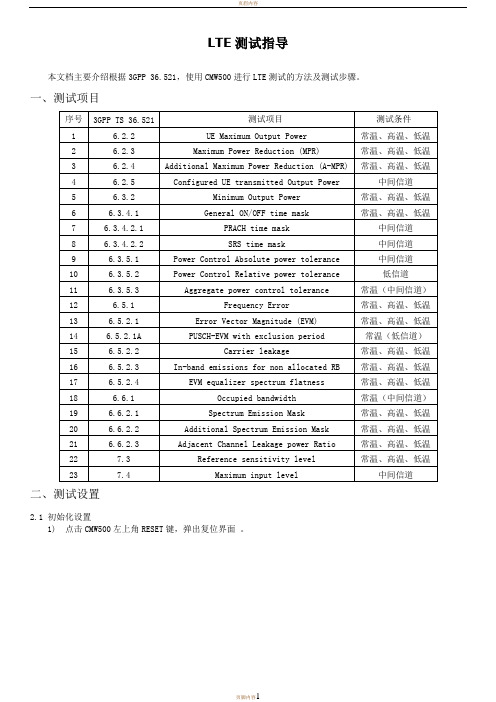
LTE测试指导本文档主要介绍根据3GPP 36.521,使用CMW500进行LTE测试的方法及测试步骤。
一、测试项目二、测试设置2.1 初始化设置1)点击CMW500左上角RESET键,弹出复位界面。
2)选择Global菜单下的Reset选项,然后点击Reset按钮确认.3)设置线损,在LTE Signaling界面下点击Config按钮,在RF Settings下选择测试端口以及线损。
4)设置功率控制模式,在LTE Signaling界面下点击Config按钮,在Uplink Power Control下选择TX Power Control(TPC),Active TPC Setup选择为Max power模式。
5)网络连接设置,在LTE Signaling界面下点击Config按钮,在Connection下选择Additional Spectrum Emission设置为NS_01模式。
UE Meas. Filter Coefficient设置FC4模式。
6)点击面板上Measure按钮,选择LTE1 Multi Eval菜单7)点击右下角Config按钮,选择LTE1 Multi Eval菜单,选择Scenario设置为Combined Signal Path模式,即信令模式。
8)测试控制设置。
选择Measurement Control,设置Repetition为Continuous模式9) .................................................................................................................................. 选择Modulation,设置Modulation Scheme为Auto模式10)点击Measure选择LTE Signaling模式11)在Operating Band内选择频段,Downlink Channel选择信道,Cell Band选择带宽,点击面板上的ON按钮打开小区,开始注册。
CMW500 Test SOP
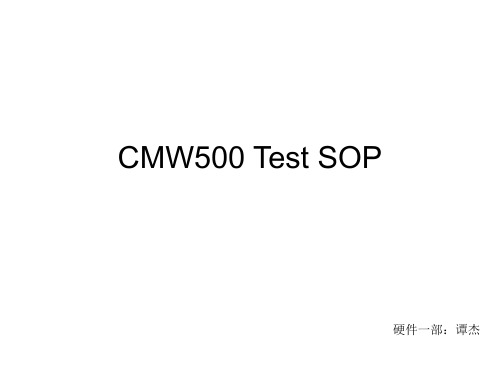
然后进入设置界面,下面设置FDD TDD 频段,频率,带宽, 小区功率值,RB数,调制方式等设置项目,根据测试需求设
置即可(一般设置5M 20M 如5M fullRB和1/6/8RB)
设置loss,如下图所示,如果现实MTK_LTE_NSFT_PATHLOSS 则仪器会使用CFG文件中配置的loss,只需要确认CFG文件中 loss是对的,不需要再额外补loss
5 点measurement subframes 选择FDD 0/10/0 TDD 0/10/2, 然后点ON
6 点config 设置线损频率值,Expected Nominal power(设 置35dBm)
点击Trigger source 选择第二项Non signaling(fast sync)
手机连Meta选择LTE RF TOOL 天线频率,选择MODE 0 点 start
1 仪器上可以测试到功率值和ACLR
1 选择MODE1按下图黄色框中填点start可以测饱和功率
饱和功率测试如下
信令测试
TX test
1 点击signal GEN勾选LTE signaling1项,点击下面LTE signalin机,注册上后点击connect,点击 LTE1 TX Meas
到如下测试界面
点击display 选择SpectrumACLR
在signaling parameter-cell Setup中可以修改频率和带宽
connection setup中可以修改RB数开始RB位置和调制方式
CMW500 Test SOP
硬件一部:谭杰
非信令测试
TX test
1 点击Measurement 勾选TX measurement项
LTE类产品测试方法指导(CMW500)

-------------精选文档-----------------技术文件技术文件名称:LTE类产品测试方法指导(CMW500)技术文件编号:版本:V1.0共53 页(包括封面)拟制审核会签标准化批准目录1.1 CMW500初始配置设置 (3)1.2最大发射功率测试 (11)1.3最大功率衰减(MPR) (13)1.3附加最大功率衰减(A-MPR) (15)1.3配置UE功率测试 (17)1.4矢量幅度误差EVM(PUSCH) (20)1.5频率误差 (23)1.6占用带宽 (24)1.7 ACLR临道泄露比 (25)1.8绝对功率控制容限 (28)1.9相对功率控制容限 (33)1.10带内发射(InBandEmissions) (39)1.11 IQ Const (41)1.10 EVM vs C(subcarrier) (44)1.11 Spectrum Flatness (45)1.12 Spectrum Emission Mask (47)2.1 LTE Ext.BLER (49)2.2最大输入电平 (53)附录: (54)A.LTE对应频段 (54)B.EVM的计算 (57)C.频谱发射模板的通过判定 (57)D.最大功率衰减的测试目的 (57)E.LTE综测软件使用介绍 (58)F.LTE校准校准环境的搭建 (61)1.1 CMW500初始配置设置针对CMW500的初始化操作进行介绍,主要进行信令下的测试。
初始化设置(1)点击CMW500左上角RESET键,弹出复位界面(2)选择Global菜单下的Reset选项,然后点击Reset按钮确认(3)设置线损,在LTE Signaling界面下点击Config按钮,在RF Settings下选择测试端口以及线损,设置为1.00dB(4)设置功率控制模式,在LTE Signaling界面下点击Config按钮,在Uplink Power Control下选择TX Power Control(TPC),Active TPC Setup选择为Max power模式。
CMW500手动测试LTE TX RX

RX测试 – 辅接收
每次切换信道,Band或者主辅接收时,一定把RS EPRE值设置到比较大,防止 切换时断网。 主接收测试过,把RS EPRE设置比较大后点击右下角的Config,然后把RF OutPut (TX)变为手机辅接收RF口连接的仪器RF2COM,然后再点击Config按钮回到 LTE信令测试主界面测试辅接收。
注册
• 手机插上测试SIM,开机。等左下角出现 conne接上仪器后,点击仪器右上角的LTE TX Meas按钮打开LTE TX测试页面。 2. 按下图设置Measure Subframe和 TPC,然后点击仪器面板的Restart/Stop按钮
设置仪器 -2
点击LTE 信令测试窗口右下角的Config按钮,按下图设置Duplex Mode,要使用 的端口,端口的线损(attenuation),要测试的Band和Channel。然后再次按 Config按钮回到LTE信令测试主页面。
因为前面把RF1 COM 口接在了手机的LTE 主RF口,所以这个页面 上要把TX和RX都设置 为 RF1COM.
CMW500手动测试步骤
连接手机和仪器
把手机的主LTE RF口接在仪器 的RF1 COM,辅LTE接收接在仪 器RF2 COM。 这个接口使用要和后面设置主 辅测试对应。
设置仪器 -1
1. 点击仪器面板左上角绿色的preset,选择preset初始化仪器。 2. 点击右上角signal GEN,然后选择 LTE – signaling进入LTE信令测试主页面
一个辅接收测试完后,在切换 Channel或者Band时,不仅要把 RS EPRE改大,而已要回到 config界面吧RF Output(TX) 改回RF1COM,然后再切换 Chenal或者Band。不然会断网。
CMW500 LTE射频测试简介

CP
OFDM Symbol
CP
OFDM Symbol
CP
OFDM Symbol
CP
OFDM Symbol
TCP 16.7 us
1 subframe = 2 slot, 1slot = 0.5ms
slot slot
Normal CP Extended CP
1 subframe = 1ms (= min TTI)
物理层帧结构 – Type 1(FDD)
1 frame = 10 ms 1 frame = 10 subframe 1 subframe = 2 slot(0.5ms) Maximum FFT size (20 MHz Bandwidth) = 2048(110x12=1320 subcarrier used) Subcarrier spacing = 15 kHz Subcarrier Bandwidth 2048x15kHz = 30.72 MHz
N
DL symb
N
DL symb
×
N
RB sc
(k , l)
NscRB subcarriers
RB sc
N
×
DL RB
N
l =0
l
=
N
DL symb
1
Jun 2011 | LTE Test| 马志聪, RS_SZ 3
LTE物理层
LTE时频资源
RE(Reosurce Element), LTE最小的资源 REG(RE Group), 将4个RE组合在一起,作为更大的粒度 RB(Resource Block), 12subcarrier*1slot,是LTE基本调度单元 RB Pair,在一个TTI中两个时间上连续的,频率相同的RB
LTE 测试方法
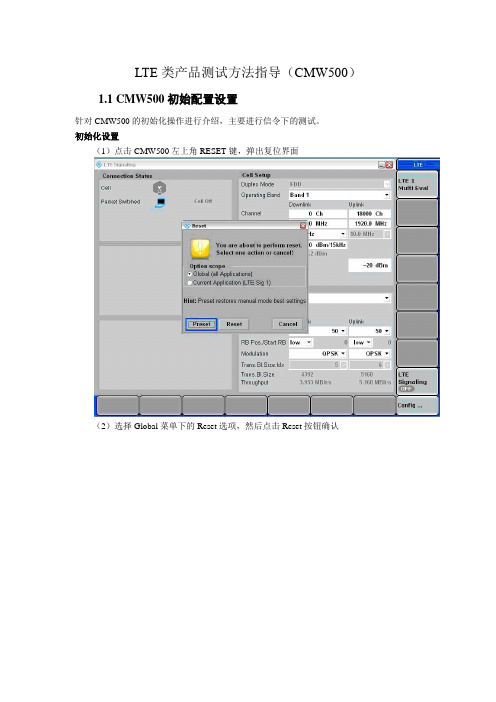
LTE类产品测试方法指导(CMW500)1.1 CMW500初始配置设置针对CMW500的初始化操作进行介绍,主要进行信令下的测试。
初始化设置(1)点击CMW500左上角RESET键,弹出复位界面(2)选择Global菜单下的Reset选项,然后点击Reset按钮确认(3)设置线损,在LTE Signaling界面下点击Config按钮,在RF Settings下选择测试端口以及线损,设置为1.00dB(4)设置功率控制模式,在LTE Signaling界面下点击Config按钮,在Uplink Power Control下选择TX Power Control(TPC),Active TPC Setup选择为Max power模式。
(6)网络连接设置,在LTE Signaling界面下点击Config按钮,在Connection下选择Additional Spectrum Emission设置为NS_01模式。
UE Meas. Filter Coefficient设置FC4模式。
(7)点击面板上Measure按钮,选择LTE1 Multi Eval菜单(8)点击右下角Config按钮,选择LTE1 Multi Eval菜单,选择Scenario设置为CombinedSignalPath模式,即信令模式。
(9)测试控制设置。
选择Measurement Control,设置Repetition为Continuous模式(10)选择Modulation,设置Modulation Scheme为Auto模式(11)点击Measure选择LTE Signaling模式(12)在Operating Band内选择Band 17,Downlink Channel选择5780,Cell Band选择为10MHz,点击面板上的ON按钮打开小区,开始注册。
(13)小区显示Attached附着成功,点击Connect进行连接1.2最大发射功率测试(1)点击Measure,选择LTE1 Multi Eval进入测试界面。
LTE测试指导(CMW500)

LTE测试指导(CMW500)LTE测试指导本⽂档主要介绍根据3GPP 36.521,使⽤CMW500进⾏LTE测试的⽅法及测试步骤。
⼀、测试项⽬⼆、测试设置2.1 初始化设置1)点击CMW500左上⾓RESET键,弹出复位界⾯。
2)选择Global菜单下的Reset选项,然后点击Reset按钮确认.3)设置线损,在LTE Signaling界⾯下点击Config按钮,在RF Settings下选择测试端⼝以及线损。
4)设置功率控制模式,在LTE Signaling界⾯下点击Config按钮,在Uplink Power Control下选择TX Power Control(TPC),Active TPC Setup选择为Max power模式。
5)⽹络连接设置,在LTE Signaling界⾯下点击Config按钮,在Connection下选择Additional Spectrum Emission设置为NS_01模式。
UE Meas. Filter Coefficient设置FC4模式。
6)点击⾯板上Measure按钮,选择LTE1 Multi Eval菜单7)点击右下⾓Config按钮,选择LTE1 Multi Eval菜单,选择Scenario设置为Combined Signal Path模式,即信令模式。
8)测试控制设置。
选择Measurement Control,设置Repetition为Continuous模式Modulation Scheme为Auto模式10)点击Measure选择LTE Signaling模式11)在Operating Band内选择频段,Downlink Channel选择信道,Cell Band选择带宽,点击⾯板上的ON按钮打开⼩区,开始注册。
12)⼩区显⽰Attached附着成功,点击Connect进⾏连接即可。
对于TDD模式测量⼦帧只能从以下4个值中选取{2,3,7,8}三、发射机测试指标3.1、最⼤发射功率测试(6.2.2)测试步骤:1)点击Measure,选择LTE1 Multi Eval进⼊测试界⾯。
图文讲解CMW500信令测试方法
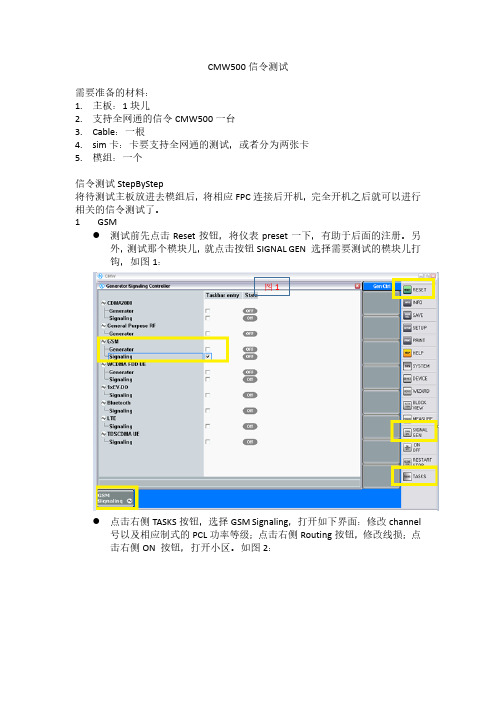
CMW500信令测试需要准备的材料:1.主板:1块儿2.支持全网通的信令CMW500一台3.Cable:一根4.sim卡:卡要支持全网通的测试,或者分为两张卡5.模组:一个信令测试StepByStep将待测试主板放进去模组后,将相应FPC连接后开机,完全开机之后就可以进行相关的信令测试了。
1GSM●测试前先点击Reset按钮,将仪表preset一下,有助于后面的注册。
另外,测试那个模块儿,就点击按钮SIGNAL GEN 选择需要测试的模块儿打钩,如图1:图1●点击右侧TASKS按钮,选择GSM Signaling,打开如下界面:修改channel号以及相应制式的PCL功率等级;点击右侧Routing按钮,修改线损;点击右侧ON 按钮,打开小区。
如图2:图2图3:正在打开GSM小区图3待小区打开后,手机端输入暗码,选择GSM ONLY,等待注册(也可以不输入暗码,注册时间会稍长一些),图4表示注册成功,如果长时间不注册可以先打开飞行模式,在关闭飞行模式。
图4●注册成功后点击下方CS Connect按钮,给手机拨电话,如图5。
手机端接听电话即可。
图5●电话接通后,点击右侧GSM1 Multi Eval按钮,跳转到测试界面,如图6,读取当前测试关注指标。
图6●切换同band中的channel,点击界面下方Frequency/Channel按钮,将新的信道输入,回车即可,如图7:图7●切换不同band的channel,点击界面右方GSM Signaling 按钮,点击下方handover按钮,弹出对话框如图8,输入新的band以及channel以及对应的PCL功率等级,点击handover按钮即可。
图8●需要注意的几条;⏹band间handover时,需要注意线损是否需要更改。
⏹测试尽量按照GSM900→GSM1800→GSM850→GSM1900的这个顺序来,不容易出现掉话。
⏹测试哪个band BCCH就需要调整到相应band,不然注册不上。
CMW500LTE
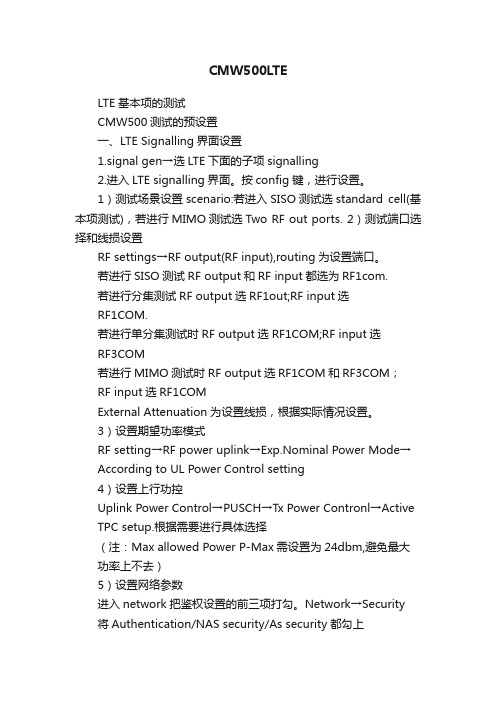
CMW500LTELTE基本项的测试CMW500测试的预设置一、LTE Signalling界面设置1.signal gen→选LTE下面的子项signalling2.进入LTE signalling界面。
按config键,进行设置。
1)测试场景设置scenario:若进入SISO测试选standard cell(基本项测试),若进行MIMO测试选Two RF out ports. 2)测试端口选择和线损设置RF settings→RF output(RF input),routing为设置端口。
若进行SISO测试RF output和RF input都选为RF1com.若进行分集测试RF output选RF1out;RF input选RF1COM.若进行单分集测试时RF output选RF1COM;RF input选RF3COM若进行MIMO测试时RF output选RF1COM和RF3COM;RF input选RF1COMExternal Attenuation为设置线损,根据实际情况设置。
3)设置期望功率模式RF setting→RF power uplink→Exp.Nominal Power Mode→According to UL Power Control setting4)设置上行功控Uplink Power Control→PUSCH→Tx Power Contronl→Active TPC setup.根据需要进行具体选择(注:Max allowed Power P-Max需设置为24dbm,避免最大功率上不去)5)设置网络参数进入network把鉴权设置的前三项打勾。
Network→Security将Authentication/NAS security/As security都勾上进入connection→Additional Spectrum Emission设置为NS-01(默认)二LTE Multi Eval界面设置1.按仪器右上角Measure键,勾选LTE下子项“Multi Evaluation”和“Extended BLER”。
CMW500关于LTE的测试配置

LTE的测试配置2.1.3 发射机测量通用配置测量单元应该同LTE signaling 关联,这样测量信道,带宽和功率等参数会和LTE signaling 保持同步,如图. 6 所示:图6: 测量单元控制选择LTE Signaling在本文中,信道类型, RB 占用和调制方式应该都设置为AUTO 方式,这样我们在测试的时候不必手动调整这三项参数。
图. 7: 以上三个参数应设置为“Auto”如图. 8 所示,FDD 模式和TDD 模式需要设置不同的测量子帧,该参数的默认值为0,对于FDD模式而言,默认设置就是可以的。
对于TDD 模式测量子帧只能从以下4 个值中选取{2,3,7,8}, 因为测试规范要求的上下行配置是1。
图8: FDD 和TDD 模式的测量子帧设置在研发的手动测试阶段,经常需要更换某些参数配置(如功控类型,目标功率和资源块配置)在不同的条件下进行测试。
这些参数的设置可以在测量界面完成,这样您就可以不用在信令界面和测量界面频繁切换。
如图. 9, 如果按Signaling Parameters 并且选择RMC 软键将可以修改上下行链路的RB 数量,RB 位置和调制方式。
图. 9: 在测量界面更改信令参数2.2.2测试步骤按照测量规范TS 36.508, 附录A, 图A3 的描述,将终端同CMW500 连接。
开启LTE 小区,然后将终端开机,等待终端Attach 到CMW500 上,然后按Connect 软键建立连接,如图. 11 所示。
--------------------------------------------------------------------------------------------------------P13图. 11: 建立信令连接1. 按Signaling Parameter->RMC,将上行RMC 参数设置为# RB= 1,RB Pos/Start RB =Low 并且Modulation = QPSK; 将Active TPC Setup 设置为Max. Power 。
CMW500 LTE测试方法

1.简介该文档仅针对LTE 的应用测试,利用详细的图解,逐步对模拟环境的开启、参数设置以及Iperf / Http / Ftp / Ping 等配置和测试测试进行说明,希望读者在图文中,逐步熟练掌握设置及测试步骤。
如在测试中,发现不当之处或者有疑问,请联系文档作者进行增补及更正。
CMW500的CALLBOX环境可以模拟2小区环境,但仅Signaling1可以做做性能测试,吞吐率测试等;Signaling2仅有testmode可以进行接入测试及射频指标测试。
注:本文档主要介绍在该环境下模拟单小区环境下吞吐率测试的简单使用方法。
技术支持,欢迎指正,谢谢!2.LTE Signaling/Data Meas界面生成2.1.常用操作按钮界面常见按钮界面如下:图 2-1-1界面右侧是常用的按钮;以下几个按钮是常用按钮:“SIGNAL/GEN”按钮:生成模拟小区配置LTE Signaling界面“MEASURE”按钮:生成吞吐率测试相关的Data Meas界面“TASKS”按钮:在界面下侧显示当前已生成界面“ON/OFF”按钮:激活/关闭按钮,用于激活模拟小区,打开FTP业务,UDP/TCP灌包,Throughput统计等功能2.2.LTE Signaling界面生成点击右侧“SIGNAL/GEN”按钮,出现“General/Signaling Controller”界面。
图 2-2-1勾选“Signaling 1”,生成小区1的小区配置界面LTE 1 Signaling。
同理,如果要做两小区测试,可以再勾选“Signaling 2”,生成小区1的小区配置界面LTE 2 Signaling。
选择右侧“TASKS”按钮按下,在界面左下角弹出的已打开界面里选择“LTE 1 Signaling”按钮按下,打开小区1的配置界面。
选择该任务“LTE1 Signaling”后,就可以对小区进行配置了。
根据终端的能力,选择频段,小区带宽等参数。
cmw500使用手册
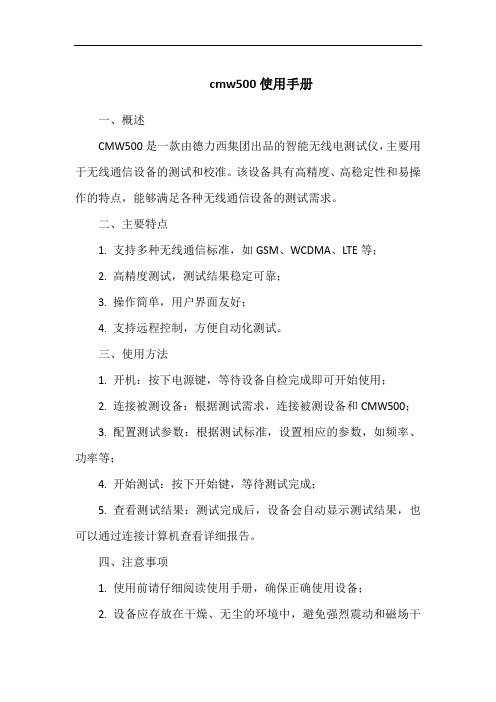
cmw500使用手册
一、概述
CMW500是一款由德力西集团出品的智能无线电测试仪,主要用于无线通信设备的测试和校准。
该设备具有高精度、高稳定性和易操作的特点,能够满足各种无线通信设备的测试需求。
二、主要特点
1. 支持多种无线通信标准,如GSM、WCDMA、LTE等;
2. 高精度测试,测试结果稳定可靠;
3. 操作简单,用户界面友好;
4. 支持远程控制,方便自动化测试。
三、使用方法
1. 开机:按下电源键,等待设备自检完成即可开始使用;
2. 连接被测设备:根据测试需求,连接被测设备和CMW500;
3. 配置测试参数:根据测试标准,设置相应的参数,如频率、功率等;
4. 开始测试:按下开始键,等待测试完成;
5. 查看测试结果:测试完成后,设备会自动显示测试结果,也可以通过连接计算机查看详细报告。
四、注意事项
1. 使用前请仔细阅读使用手册,确保正确使用设备;
2. 设备应存放在干燥、无尘的环境中,避免强烈震动和磁场干
扰;
3. 定期对设备进行维护和保养,保证设备的正常运行。
CMW500点测简易操作指南

CMW500点测简易操作指南
第一步:硬件设置
首先,将CMW500与电源连接,并确保设备正常启动。
接下来,将连
接测试设备的射频线缆连接到CMW500的射频接口,并将另外一端连接到
待测试设备的射频接口。
确保线缆连接牢固,避免信号干扰。
第二步:软件设置
接下来,打开连接CMW500的控制软件。
在软件界面上,选择要测试
的移动网络技术(2G、3G、4G或5G),并选择相应的频段和频率。
根据
测试需求,配置其他测试参数,如带宽、功率等。
确保所有设置正确无误。
第三步:测试执行
一切准备就绪后,可以开始执行测试了。
在软件界面上,选择要执行
的测试类型,如信号质量测试、速率测试等。
点击“开始测试”按钮,CMW500将开始发送测试信号并记录相应的测试结果。
第四步:结果分析
测试完成后,可以在软件界面上查看测试结果。
结果可能包括信号强度、信噪比、误码率、速率等指标。
根据测试需求和标准,对结果进行分
析和评估,并进行必要的优化和调整。
第五步:报告生成
以上是关于如何操作CMW500进行移动通信测试的简易指南。
随着实
践和经验的积累,您还可以深入研究CMW500的更多高级功能和选项,并
掌握更多专业的测试技巧和知识。
希望这个指南对您能有所帮助。
cmw500使用方法
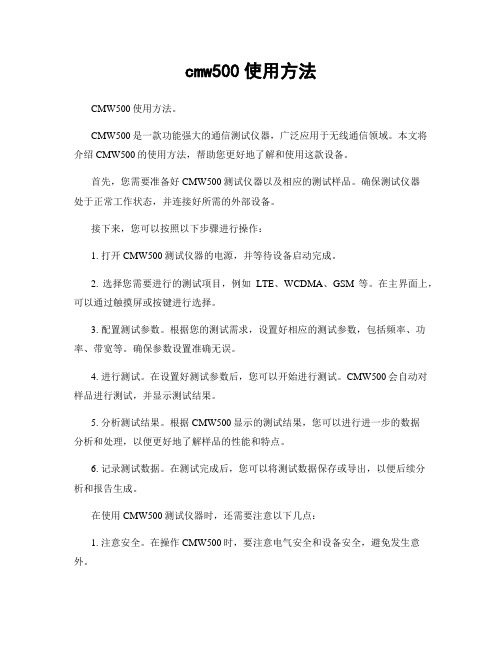
cmw500使用方法CMW500使用方法。
CMW500是一款功能强大的通信测试仪器,广泛应用于无线通信领域。
本文将介绍CMW500的使用方法,帮助您更好地了解和使用这款设备。
首先,您需要准备好CMW500测试仪器以及相应的测试样品。
确保测试仪器处于正常工作状态,并连接好所需的外部设备。
接下来,您可以按照以下步骤进行操作:1. 打开CMW500测试仪器的电源,并等待设备启动完成。
2. 选择您需要进行的测试项目,例如LTE、WCDMA、GSM等。
在主界面上,可以通过触摸屏或按键进行选择。
3. 配置测试参数。
根据您的测试需求,设置好相应的测试参数,包括频率、功率、带宽等。
确保参数设置准确无误。
4. 进行测试。
在设置好测试参数后,您可以开始进行测试。
CMW500会自动对样品进行测试,并显示测试结果。
5. 分析测试结果。
根据CMW500显示的测试结果,您可以进行进一步的数据分析和处理,以便更好地了解样品的性能和特点。
6. 记录测试数据。
在测试完成后,您可以将测试数据保存或导出,以便后续分析和报告生成。
在使用CMW500测试仪器时,还需要注意以下几点:1. 注意安全。
在操作CMW500时,要注意电气安全和设备安全,避免发生意外。
2. 熟悉操作。
在使用CMW500之前,要仔细阅读设备的操作手册,熟悉设备的操作流程和注意事项。
3. 维护保养。
定期对CMW500进行维护保养,保持设备的良好状态,以确保测试结果的准确性和可靠性。
总之,CMW500是一款功能强大的通信测试仪器,可以满足各种无线通信测试需求。
通过本文介绍的使用方法,相信您可以更好地掌握CMW500的操作技巧,提高测试效率和准确性。
希望本文对您有所帮助,谢谢阅读!。
CMW500LTE测试方法
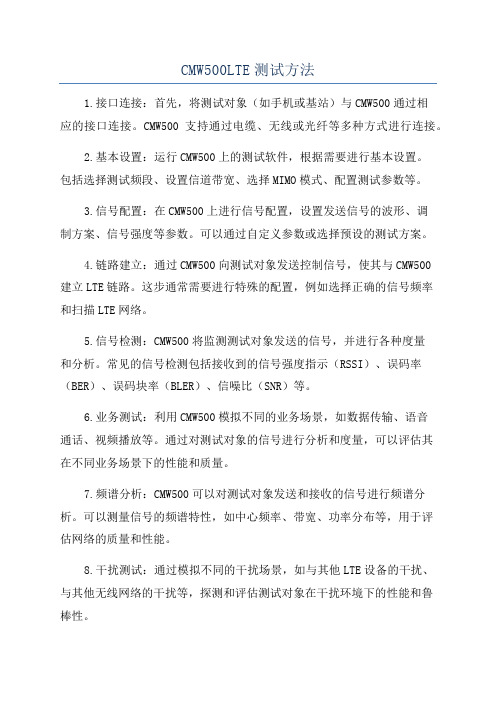
CMW500LTE测试方法1.接口连接:首先,将测试对象(如手机或基站)与CMW500通过相应的接口连接。
CMW500支持通过电缆、无线或光纤等多种方式进行连接。
2.基本设置:运行CMW500上的测试软件,根据需要进行基本设置。
包括选择测试频段、设置信道带宽、选择MIMO模式、配置测试参数等。
3.信号配置:在CMW500上进行信号配置,设置发送信号的波形、调制方案、信号强度等参数。
可以通过自定义参数或选择预设的测试方案。
4.链路建立:通过CMW500向测试对象发送控制信号,使其与CMW500建立LTE链路。
这步通常需要进行特殊的配置,例如选择正确的信号频率和扫描LTE网络。
5.信号检测:CMW500将监测测试对象发送的信号,并进行各种度量和分析。
常见的信号检测包括接收到的信号强度指示(RSSI)、误码率(BER)、误码块率(BLER)、信噪比(SNR)等。
6.业务测试:利用CMW500模拟不同的业务场景,如数据传输、语音通话、视频播放等。
通过对测试对象的信号进行分析和度量,可以评估其在不同业务场景下的性能和质量。
7.频谱分析:CMW500可以对测试对象发送和接收的信号进行频谱分析。
可以测量信号的频谱特性,如中心频率、带宽、功率分布等,用于评估网络的质量和性能。
8.干扰测试:通过模拟不同的干扰场景,如与其他LTE设备的干扰、与其他无线网络的干扰等,探测和评估测试对象在干扰环境下的性能和鲁棒性。
9.渗透测试:通过模拟各种网络攻击和恶意活动,对测试对象进行渗透测试。
评估测试对象在安全性和防护能力方面的表现。
10.结果分析:CMW500可以对测试结果进行自动化的分析和报告生成。
可以显示测试结果的图表、曲线、表格等形式,便于用户进行结果分析和比较。
总结起来,CMW500是一款功能强大的LTE测试仪器,可以进行各种LTE网络的测试和验证。
通过对信号的配置、链路建立、信号检测、业务测试、频谱分析、干扰测试和渗透测试等步骤,可以评估LTE设备的性能、质量、性能等方面的指标,并为网络的优化和改进提供数据支持。
CMW500LTE测试方法

CMW500LTE测试方法LTE(Long Term Evolution)是第四代移动通信技朮,是一种高速数据传输技朮。
CMW500是一种专门用于LTE(Long Term Evolution)测试的通信测试仪器,具有广泛的功能和灵活性,可用于测试LTE网络的性能、参数和功能。
本文将介绍CMW500LTE测试方法,包括LTE网络测试、UE测试、eNB测试等内容。
一、LTE网络测试1.LTE网络配置测试LTE网络配置测试主要用于验证网络中各个元素(eNB、MME、SGW、PDN等)的配置是否正确。
测试时需要通过CMW500连接LTE网络,利用LTE模拟器模拟UE并与网络进行通信,检查网络中各个元素的配置是否正确。
2.LTE网络性能测试LTE网络性能测试主要用于验证网络的性能指标,如吞吐量、时延、覆盖范围等。
通过CMW500进行性能测试,可以对LTE网络的性能进行全面的评估,发现网络中存在的问题并解决。
3.LTE网络容量测试LTE网络容量测试主要用于验证网络在高负载下的性能表现,包括网络的吞吐量、延迟、丢包率等。
通过CMW500进行容量测试,可以评估网络在不同负载下的性能表现,为网络优化提供参考。
二、UE测试1.UE功能测试UE功能测试主要用于验证UE的各项功能是否正常,如寻呼、拨号、短信发送接收等。
通过CMW500连接UE进行功能测试,可以确保UE符合LTE标准并能正常使用。
2.UE性能测试UE性能测试主要用于评估UE的性能表现,包括数据传输速率、功耗、接收灵敏度等。
通过CMW500进行性能测试,可以全面评估UE的性能指标,为用户提供更好的体验。
3.UE互操作性测试UE互操作性测试主要用于验证UE与不同网络设备之间的互操作性,如与不同厂商的eNB、MME等进行互联。
通过CMW500进行互操作性测试,可以确保UE与其他设备之间的兼容性,提高网络的稳定性和可靠性。
三、eNB测试1.eNB功能测试eNB功能测试主要用于验证eNB的各项功能是否正常,如小区配置、呼叫处理、切换等。
- 1、下载文档前请自行甄别文档内容的完整性,平台不提供额外的编辑、内容补充、找答案等附加服务。
- 2、"仅部分预览"的文档,不可在线预览部分如存在完整性等问题,可反馈申请退款(可完整预览的文档不适用该条件!)。
- 3、如文档侵犯您的权益,请联系客服反馈,我们会尽快为您处理(人工客服工作时间:9:00-18:30)。
1.简介该文档仅针对LTE 的应用测试,利用详细的图解,逐步对模拟环境的开启、参数设置以及Iperf / Http / Ftp / Ping 等配置和测试测试进行说明,希望读者在图文中,逐步熟练掌握设置及测试步骤。
如在测试中,发现不当之处或者有疑问,请联系文档作者进行增补及更正。
CMW500的CALLBOX环境可以模拟2小区环境,但仅Signaling1可以做做性能测试,吞吐率测试等;Signaling2仅有testmode可以进行接入测试及射频指标测试。
注:本文档主要介绍在该环境下模拟单小区环境下吞吐率测试的简单使用方法。
技术支持,欢迎指正,谢谢!2.LTE Signaling/Data Meas界面生成2.1. 常用操作按钮界面常见按钮界面如下:图2-1-1界面右侧是常用的按钮;以下几个按钮是常用按钮:“SIGNAL/GEN”按钮:生成模拟小区配置LTE Signaling界面“MEASURE”按钮:生成吞吐率测试相关的Data Meas界面“TASKS”按钮:在界面下侧显示当前已生成界面“ON/OFF”按钮:激活/关闭按钮,用于激活模拟小区,打开FTP业务,UDP/TCP灌包,Throughput 统计等功能2.2. LTE Signaling界面生成点击右侧“SIGNAL/GEN”按钮,出现“General/Signaling Controller”界面。
图2-2-1勾选“Signaling 1”,生成小区1的小区配置界面LTE 1 Signaling。
同理,如果要做两小区测试,可以再勾选“Signaling 2”,生成小区1的小区配置界面LTE 2 Signaling。
选择右侧“TASKS”按钮按下,在界面左下角弹出的已打开界面里选择“LTE 1 Signaling”按钮按下,打开小区1的配置界面。
选择该任务“LTE1 Signaling”后,就可以对小区进行配置了。
根据终端的能力,选择频段,小区带宽等参数。
流量控制参数:1.分配不同的资源块RB;2.TBS indx(需要在Scheduling Type= User defined Channels),RMC 下该值为3GPP 规定的值,见CMW-LTE 手册或3GPP 规范;3.调整上下行调制类型(QPSK/16QAM/64QAM)。
打开的小区配置界面如下:图2-2-22.3. Data meas界面生成点击“MEASURE”按钮,勾选“Measurement”,生成吞吐率测试meas相关界面Data meas。
选择右侧“TASKS”按钮按下,在界面左下角弹出的已打开界面里选择“Data meas”按钮按下,出现的“IPerf”界面。
图2-3-2其中,常用的吞吐率测试相关界面只要有如下几个:“IPref”界面:配置上行的UDP/TCP,统计上下行的灌包速率和丢包率“Throughout”界面:上下行速率统计“Ping”界面:ping包业务相关配置3.模拟小区配置与激活3.1. 模拟小区配置界面模拟小区配置界面如下:图3-1-1可以在该界面配置小区的一些常用参数,如Cell Setup配置框可以选择TDD/FDD模式,对应band,channel,上下行频点,带宽,RSRP,PUSCH开闭环功率等。
Connection Setup配置框配置不同的调度方式。
按下界面右下角”Config...“按钮,可以配置模拟小区详细的配置。
3.2. 小区常见参数配置按图3-1-1右下角的“Config...”选项进入小区参数配置见面,常见的参数配置如下所示:图3-2-1图3-2-2图3-2-3Duplex Mode:选择TDD/FDD模式Scenario:天线接收方式,常用的SISO选择”Standard Cell“,MIMO选择”Two RF Out Ports “等Enable Data end to end:支持端对端数据传输,吞吐率测试必须勾上,否则不支持”Data Application “连接类型RF Output(TX):对应仪表的发射天线,如上图所示,仪表RF1COM口对应主天线连接,RF2COM 口对应辅天线连接RF Input(RX):对应仪表的接收天线RF Frequency:Operating Band设置选择的FDD/TDD模式对应的小区band,如果是私网测试,一般选择的是User Defined;DL Channel/Frequency和UL Channel/Frequency配置小区频点,频带。
加密完整性保护设置和USIM卡IMSI显示如下图:图3-2-4在做吞吐率测试时,建议关闭加密完整性保护。
打开时容易出现速率低和无速率的情况。
空卡测试时请使用如上所示的IMSI。
连接类型设置如下图所示:图3-2-5连接类型选择”Testmode“时,仪表给UE分配的是192网段的IP地址,是仪表测试机对应的网段的IP地址;主要用于射频测试;友情提示:在应用测试前,可用Testmode 测试物理层吞吐量,掌握终端最大吞吐能力。
连接类型选择”Data Application“时,仪表给UE分配的是172网段的IP地址,是CALLBOX 服务器对应的网段的IP地址;主要用于应用测试。
选择Data Application 后,就可以建立数据业务连接。
UE接入后,SS服务器的IP地址是172.22.1.201,UE分配的IP地址是172.22.1.100。
3.3. Connection Setup相关参数配置Connection Setup设置框可以选择不同的调度方式,如下图所示:图3-3-1可以配置Connection Setup时使用RB数,起始RB,调制方式,以及TBS设置,Throughout理论值。
如上图所示,Downlink配置下的throughput是该配置下SISO天线接收方式下的吞吐率测试下行速率理论最大值,Throughput overall是MIMO天线接收方式下理论最大值。
RMC方式配置的是固定的使用RB数,调制方式,TBS数,如下图所示:图3-3-2User defined Channels方式可以任意配置这些参数,但是各子帧使用的同一套配置,如下图所示:图3-3-3User defined TTI Based方式也可以任意配置这些参数,各子帧可以使用不同的配置参数,如下图所示:图3-3-4点击“Edit All”按钮,在如下弹出界面对任一子帧做上下行做参数修改:图3-3-53.4. 模拟小区激活模拟小区常用参数以及配置界面全部配置完毕后,按下仪表上的”ON/OFF“按钮,激活小区;LTE 1 Signaling小区配置界面Connection Status框Cell状态显示为”ON“。
UE注册接入成功后,”Packet Switched“状态会显示为”Attached“;UE侧拨号成功后,”UE IPv4 Address“会显示SS侧分配的IP Address,一般为172.22.1.201。
注意:有时小区接入的时候会出现接入不成功的情况,除了检查UE侧版本和模拟小区配置外,可以尝试修改小区配置界面的Connection Setup配置框,修改为较低配置,这样容易接入;接入成功后,在拨号前再修改回需要配置的参数,再拨号做吞吐率测试。
吞吐率测试时,如果Connection Setup配置框上下行的TBSI配置过大的情况下,RRC连接会出现接入FAILURE,需要确认版本支持的最大TBSI;如中天网口版本测试时,下行TBSI最大只能设置为22,上行TBSI最大只能设置为21,与版本支持的上下行最大MCS有关。
4.LTE数据业务测试4.1. IP Address确认和FTP服务器打开”Data Meas“界面默认打开的是”IPerf“界面,如下图所示:图4-1-1点击“IPerf”或“Throughout”界面右下角的“Configure Services”按钮,弹出常用的各业务配置界面,其中常用的是“IP Config”和“FTP”业务界面。
”IP Config“界面如下图所示:图4-1-2“IP Config”界面显示SS/UE分配的IP地址等信息;其中:“Current DAU IPv4 Settings”:显示仪表SS端配置IP地址,一般固定是172.22.1.201;“Mobile IPv4 Addresses”:显示UE端分配的IP地址,一般固定是172.22.1.100;我们做UDP/TCP灌包和FTP业务,ping包业务使用的SS/UE端IP地址一般就是这2个地址。
FTP界面可以设置FTP业务的用户账号和激活FTP业务,FTP服务器的IP地址就是“IP Config”界面显示的仪表SS侧IP地址,即172.22.1.201。
FTP界面如下图所示:图4-1-3“Add FTP user account”可以增加FTP用户账号,也可以使用默认的管理员账号。
选择右上角”FTP Service“,按下”ON/OFF“按钮,激活FTP服务器,使用FileZilla等工具进行FTP业务测试。
注:在FTP Service状态为OFF的时候,才能对其进行配置。
另外,为避免在大文件下载时,占用本地和CMW500硬盘或因硬盘读写速率过低(低于LTE下载速率)影响到网络速率测试,提供了"FTP Traffic Generator"方式。
解释和区别如下:●"FTP Server": 一个真实上传下载的FTP服务器,你可以设置FTP属性。
●"FTP Traffic Generator": CMW500充当一个虚拟数据传送器,你可以下载或上传,但这些文件并不是真实的被存储,以免这些文件将真实硬盘占满。
4.2. LTE数据业务-UDP/TCP“IPerf”界面用于UDP/TCP灌包测试,如下图所示:图4-2-1其中:”Select RAN“:指示的是对应已配置的小区,单小区时对应的是”LTE 1 Signaling“;”Max. RAN Uplink“:指示当前配置小区的上行理论最大速率;”Max. RAN Downlink“:指示当前配置小区的下行理论最大速率;”Test Duration“:灌包持续时间;”Servers“框:UL灌包接收统计,选择UDP/TCP灌包业务,可以查看上行灌包的Window size和接收的上行灌包速率;”Clients“框:DL灌包设置显示,选择UDP/TCP灌包业务,可以查看下行灌包的Window size,比特率和下行灌包大小设置;界面下面显示上下行丢包率;“IPref”界面选择“Config...”对service 和clients 进行配置。
